ব্রাউজারগুলি স্যুইচ করা একটি সাধারণ আচরণ যা হয় আমরা অস্থায়ীভাবে করি যখন আমরা কোনও কিছু পরীক্ষা করে দেখছি বা স্থায়ীভাবে যখন আমরা আগেরটির সাথে হতাশ হই। যে কোনও উপায়ে, পূর্ববর্তী ব্রাউজারে পাসওয়ার্ডগুলি বা অন্য কোনও ডেটা সংরক্ষিত অ্যাক্সেস করার নমনীয়তার প্রয়োজন সর্বদা থাকে।

মাইক্রোসফ্ট এজতে পাসওয়ার্ডের সফল আমদানি
আপনি যখন গুগল ক্রোম, মাইক্রোসফ্ট এজ এবং ফায়ারফক্সের মধ্যে পাসওয়ার্ড ভাগ করতে চান এমন পরিস্থিতিতে, ব্রাউজারটি অন্তর্নির্মিত আমদানি এবং রফতানি বৈশিষ্ট্যগুলি ব্যবহার করা যেতে পারে।
বিঃদ্রঃ: ব্রাউজারে পাসওয়ার্ড আমদানি করা একই ওয়েবসাইটের যে কোনও বিদ্যমান পাসওয়ার্ডকে প্রতিস্থাপন করবে
কীভাবে Chrome, এজ এবং ফায়ারফক্সের মধ্যে পাসওয়ার্ড স্থানান্তর করবেন to
নীচে এই ব্রাউজারগুলির মধ্যে পাসওয়ার্ড কীভাবে স্থানান্তর করতে হবে সে সম্পর্কে আমরা পদ্ধতিগুলি তালিকাভুক্ত করেছি। সুরক্ষা লঙ্ঘন এড়াতে আপনি ব্যক্তিগত কম্পিউটারে এটি করছেন তা নিশ্চিত করুন।
গুগল ক্রোম থেকে মাইক্রোসফ্ট এজ:
যেহেতু মাইক্রোসফ্ট এজ এখন ক্রোমিয়াম-ভিত্তিক, এতে ফায়ারফক্স, গুগল ক্রোম এবং ইন্টারনেট এক্সপ্লোরার থেকে ডেটা স্থানান্তর করার জন্য একটি ইনবিল্ট বৈশিষ্ট্য রয়েছে যা পাসওয়ার্ডগুলি ভাগ করে নেওয়া সহজ করে তোলে।
- মাইক্রোসফ্ট এজ খুলুন এবং উপরের ডানদিকে তিনটি অনুভূমিক বিন্দুতে ক্লিক করে এর মেনুটি অ্যাক্সেস করুন
- নেভিগেট করুন সেটিংস
- আপনার থেকে প্রোফাইল বিভাগ , নেভিগেট করুন ব্রাউজার ডেটা আমদানি করুন
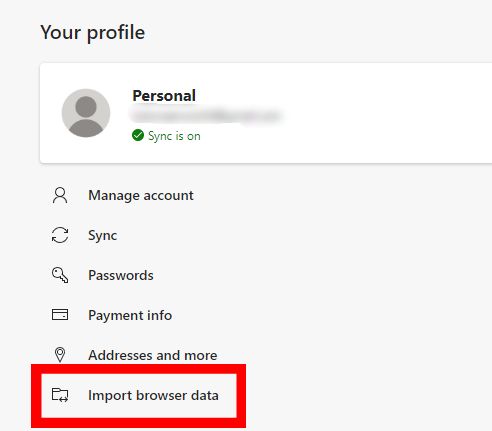
ব্রাউজার ডেটা আমদানিতে নেভিগেট করুন
- নির্বাচন করুন গুগল ক্রম মধ্যে থেকে আমদানি অধ্যায়
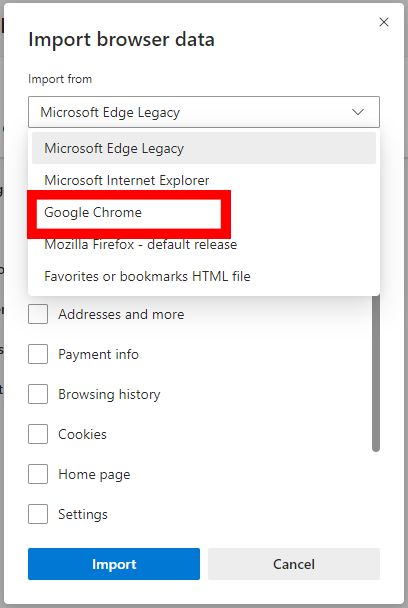
মাইক্রোসফ্ট এজ গুগল ক্রোম থেকে আমদানি করে
- যদি আপনার গুগল ক্রোমের একাধিক প্রোফাইল থাকে তবে আপনি যে প্রোফাইল থেকে পাসওয়ার্ডগুলি আমদানি করতে চান তা নির্বাচন করুন প্রোফাইল ক্ষেত্র
- অন্যান্য সমস্ত ক্ষেত্রটি নির্বাচন করুন এবং কেবল ছেড়ে দিন সংরক্ষিত পাসওয়ার্ড আপনি যদি কেবলমাত্র পাসওয়ার্ড আমদানি করতে চান এবং তারপরে ক্লিক করুন আমদানি করুন বাটন আপনার যদি কখনও কোনও আমদানি করার প্রয়োজন হয়
- আমদানির পরে একটি সাফল্যের বার্তা প্রদর্শিত হবে।
আপনি যদি অন্য মাইক্রোসফ্ট ডিভাইসগুলি থেকে আপনার পাসওয়ার্ড অ্যাক্সেস করতে চান তবে নীচের পদক্ষেপগুলির সাথে সিঙ্ক্রোনাইজেশনটি চালু করতে পারেন:
- নেভিগেট করুন আপনার প্রোফাইল সেটিংসে বিভাগ এবং তারপরে ক্লিক করুন সাইন ইন করুন
- চালু করা সুসংগত অনুরোধ করা হলে
গুগল ক্রোম থেকে ফায়ারফক্সে:
- ফায়ারফক্স খুলুন
- উপরের ডানদিকে কোণার হ্যামবার্গার আইকনে ক্লিক করুন এবং এতে নেভিগেট করুন লগইন এবং পাসওয়ার্ড
- উপরের ডানদিকে তিনটি অনুভূমিক বিন্দুতে ক্লিক করুন
- নির্বাচন করুন অন্য ব্রাউজার থেকে আমদানি করুন
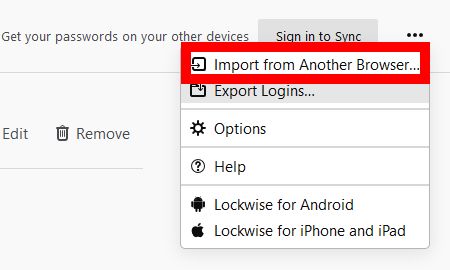
ফায়ারফক্স আমদানি লগইন
- নির্বাচন করুন ক্রোম এবং ক্লিক করুন পরবর্তী
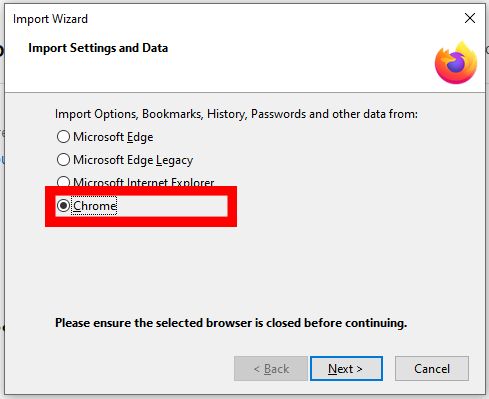
ক্রোম থেকে ফায়ারফক্স আমদানি
- অধীনে আমদানির আইটেম , ব্যতীত সমস্ত আইটেম নির্বাচন না করা লগইন এবং পাসওয়ার্ড
- ক্লিক করুন পরবর্তী আমদানি শুরু করতে
মাইক্রোসফ্ট এজ থেকে গুগল ক্রোমে:
- মাইক্রোসফ্ট এজ খুলুন
- দর্শন প্রান্ত: // সেটিংস / পাসওয়ার্ড
- এর বাম দিকে তিনটি অনুভূমিক বিন্দুতে ক্লিক করুন সংরক্ষিত পাসওয়ার্ড লেবেল এবং ক্লিক করুন পাসওয়ার্ড রফতানি করুন

মাইক্রোসফ্ট প্রান্ত থেকে পাসওয়ার্ড রফতানি করুন
- রফতানির নিশ্চয়তা দিন এবং আপনার উইন্ডোজ পাসওয়ার্ড প্রবেশ করুন এবং শেষ পর্যন্ত পছন্দসই জায়গায় পাসওয়ার্ড ফাইলটিকে 'প্রান্তের পাসওয়ার্ড' হিসাবে সংরক্ষণ করুন
- ভিজিট করে গুগল ক্রোম এক্সপেরিমেন্টস পৃষ্ঠা খুলুন ক্রোম: // পতাকা /
- পৃষ্ঠার শীর্ষে অনুসন্ধান বারে 'পাসওয়ার্ড আমদানি' লিখুন
- এর ডানদিকে ড্রপ-ডাউন মেনুতে ক্লিক করুন পাসওয়ার্ড আমদানি বিভাগ এবং নির্বাচন করুন সক্ষম
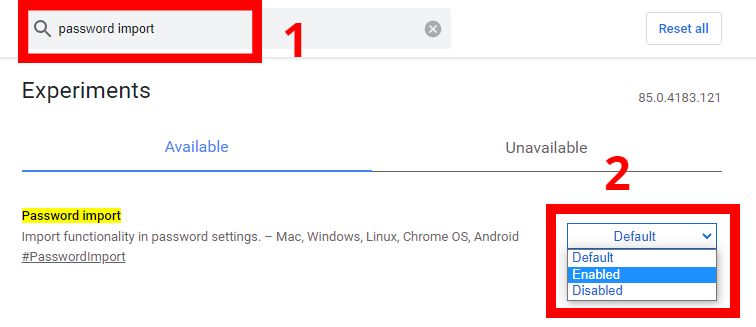
গুগল ক্রোমে পাসওয়ার্ড আমদানি সক্ষম করুন
- সেটিংস প্রয়োগ করতে গুগল ক্রোম পুনরায় চালু করতে জিজ্ঞাসা করে একটি কথোপকথন প্রদর্শিত হবে।
ক্লিক করুন পুনরায় চালু করুন
পাসওয়ার্ড আমদানি সক্ষম করতে Chrome পুনরায় চালু করুন
- দর্শন ক্রোম: // সেটিংস / পাসওয়ার্ড
- নেভিগেট করুন সংরক্ষিত পাসওয়ার্ড বিভাগ এবং লেবেলের ডানদিকে তিনটি উল্লম্ব বিন্দুতে ক্লিক করুন
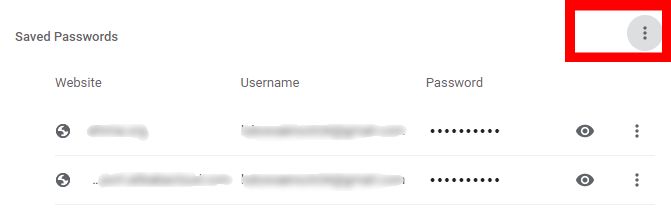
গুগল ক্রোম সংরক্ষিত পাসওয়ার্ড বিভাগে
- ক্লিক আমদানি, এর অবস্থানটিতে নেভিগেট করুন প্রান্তের পাসওয়ার্ড আমরা সংরক্ষণ করা ফাইল, এবং ক্লিক করুন খোলা
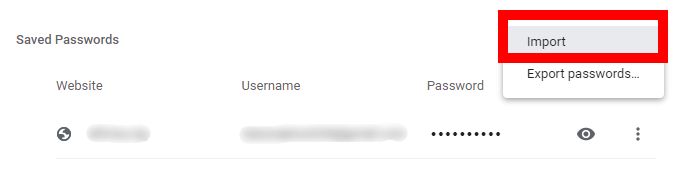
Chrome এ পাসওয়ার্ড আমদানি করুন
মাইক্রোসফ্ট এজ থেকে ফায়ারফক্সে:
- ফায়ারফক্স খুলুন
- উপরের ডানদিকে কোণায় মেনু আইকনে ক্লিক করুন এবং খুলুন লগইন এবং পাসওয়ার্ড
- উপরের ডানদিকে তিনটি অনুভূমিক বিন্দুতে ক্লিক করুন এবং নির্বাচন করুন অন্য ব্রাউজার থেকে আমদানি করুন
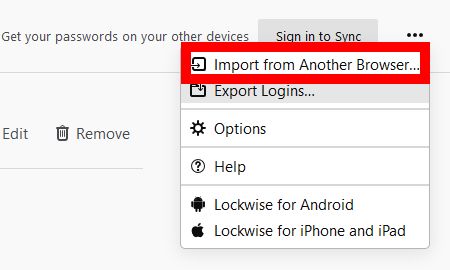
ফায়ারফক্স আমদানি লগইন
- নির্বাচন করুন মাইক্রোসফ্ট এজ এবং ক্লিক করুন পরবর্তী
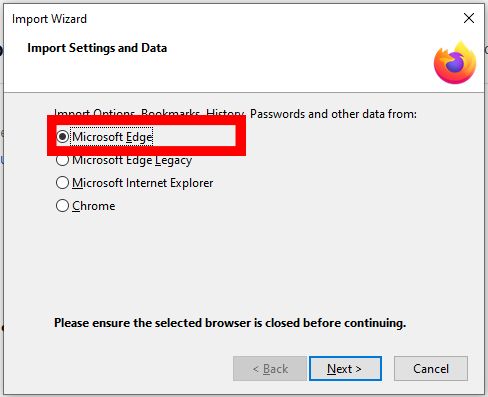
মাইক্রোসফ্ট এজ থেকে ফায়ারফক্স আমদানি
- কেবল নির্বাচন করুন সংরক্ষিত লগইন এবং পাসওয়ার্ড আইটেমগুলি আমদানি করতে এবং ক্লিক করতে পরবর্তী
ফায়ারফক্স থেকে মাইক্রোসফ্ট এজ:
- মাইক্রোসফ্ট এজ খুলুন এবং এতে নেভিগেট করুন প্রান্ত: // সেটিংস / প্রোফাইল
- ক্লিক করুন ব্রাউজার ডেটা আমদানি করুন
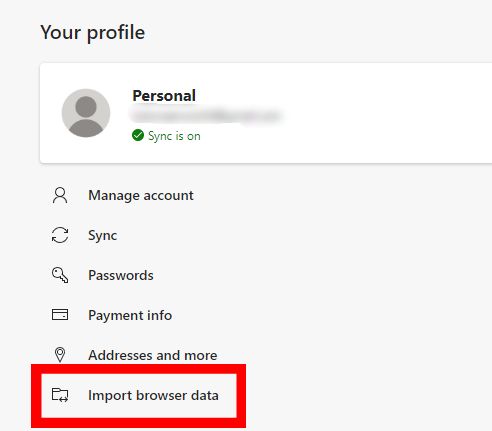
ব্রাউজার ডেটা আমদানিতে নেভিগেট করুন
- অধীনে থেকে আমদানি, নির্বাচন করুন মজিলা ফায়ারফক্স - ডিফল্ট প্রকাশ এবং শুধুমাত্র নির্বাচন করুন সংরক্ষিত পাসওয়ার্ড
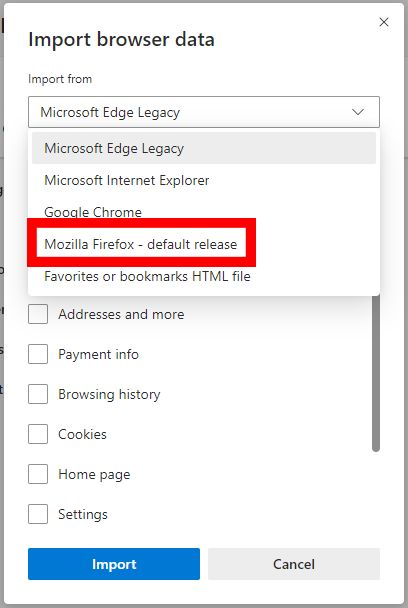
মাইক্রোসফ্ট এজ ফায়ারফক্স থেকে আমদানি
- ক্লিক আমদানি করুন স্থানান্তর সম্পূর্ণ করুন
ফায়ারফক্স থেকে গুগল ক্রোমে:
- ফায়ারফক্স খুলুন এবং উপরে ডান কোণায় মেনু থেকে লগইন এবং পাসওয়ার্ড নেভিগেট করুন
- উপরের ডানদিকে তিনটি অনুভূমিক বিন্দুতে ক্লিক করুন এবং ক্লিক করুন লগইন রফতানি করুন
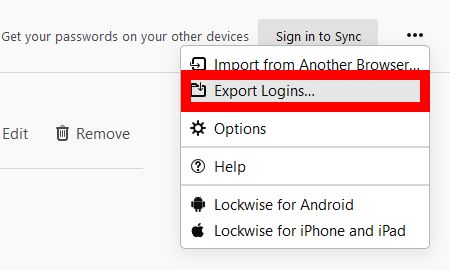
ফায়ারফক্স এক্সপোর্ট লগইন
- ক্লিক করে রফতানির নিশ্চয়তা দিন রফতানি বোতাম
- যখন অনুরোধ করা হবে তখন আপনার উইন্ডোজ পাসওয়ার্ডটি প্রবেশ করুন এবং পাসওয়ার্ড ফাইলকে 'ফায়ারফক্স পাসওয়ার্ড' হিসাবে পছন্দসই জায়গায় সংরক্ষণ করুন
- ভিজিট করে গুগল ক্রোম এক্সপেরিমেন্টস পৃষ্ঠা খুলুন ক্রোম: // পতাকা /
- পৃষ্ঠার শীর্ষে অনুসন্ধান বারে 'পাসওয়ার্ড আমদানি' লিখুন
- এর ডানদিকে ড্রপ-ডাউন মেনুতে ক্লিক করুন পাসওয়ার্ড আমদানি বিভাগ এবং নির্বাচন করুন সক্ষম
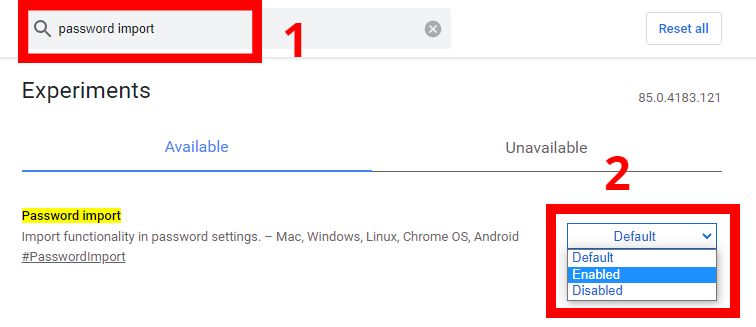
গুগল ক্রোমে পাসওয়ার্ড আমদানি সক্ষম করুন
- সেটিংস প্রয়োগ করতে গুগল ক্রোম পুনরায় চালু করতে জিজ্ঞাসা করে একটি কথোপকথন প্রদর্শিত হবে।
ক্লিক করুন পুনরায় চালু করুন
পাসওয়ার্ড আমদানি সক্ষম করতে Chrome পুনরায় চালু করুন
- দর্শন ক্রোম: // সেটিংস / পাসওয়ার্ড
- নেভিগেট করুন সংরক্ষিত পাসওয়ার্ড বিভাগ এবং লেবেলের ডানদিকে তিনটি উল্লম্ব বিন্দুতে ক্লিক করুন
- ক্লিক আমদানি করুন এবং নেভিগেট করুন ফায়ারফক্স পাসওয়ার্ড আপনি সংরক্ষণ ফাইল এবং এটি খুলুন
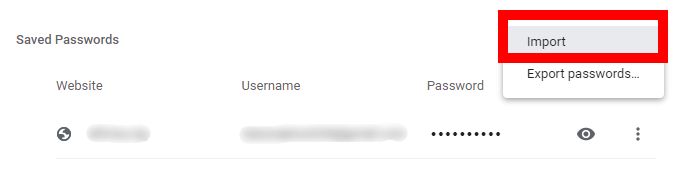
Chrome এ পাসওয়ার্ড আমদানি করুন
আপনি যদি এই ব্রাউজারগুলির মধ্যে অন্য ধরণের ডেটা ভাগ করার প্রয়োজন হয়, উদাহরণস্বরূপ, বুকমার্কস, কুকিজ, ব্রাউজিং ইতিহাস এবং আরও অনেক কিছু এই নির্দেশিকায় বর্ণিত একই পদক্ষেপগুলি অনুসরণ করতে পারেন। আপনি আমদানি করতে আইটেমের তালিকায় যে আইটেমটি আমদানি করতে চান তা নির্বাচন করে তা নিশ্চিত করে আপনি এটি করবেন।
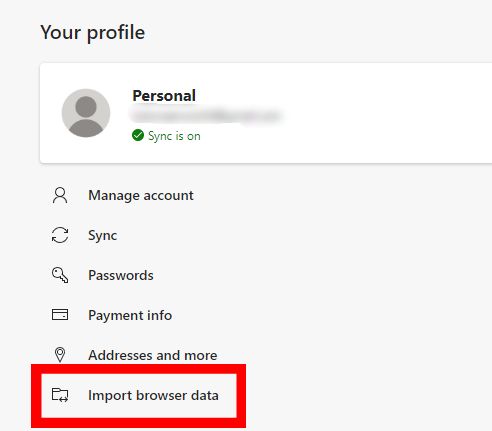
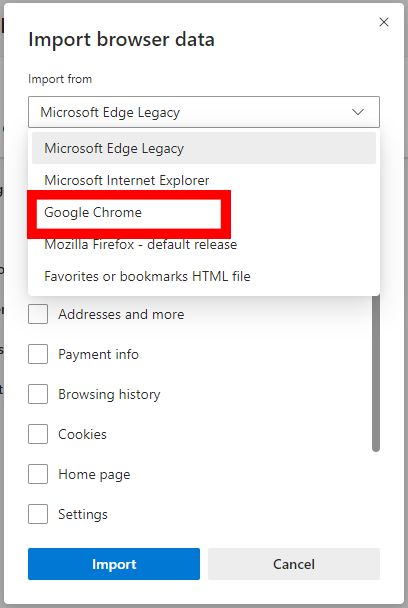
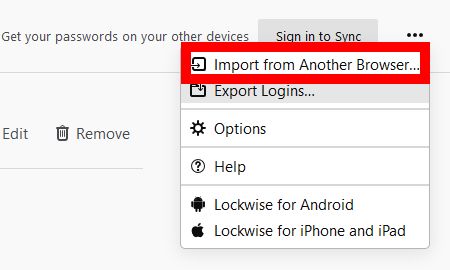
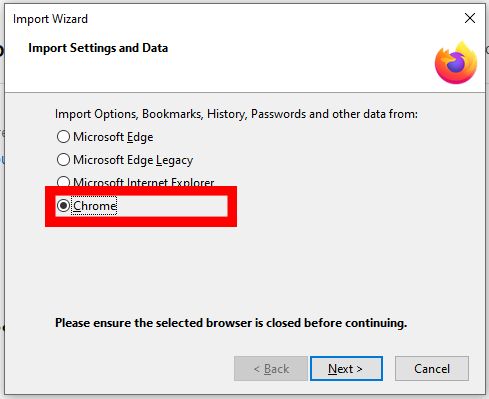

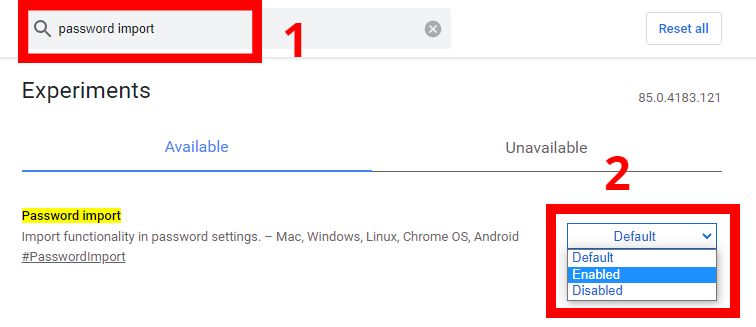

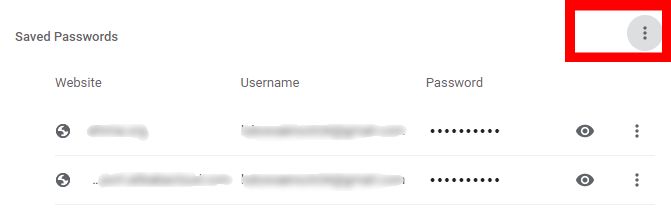
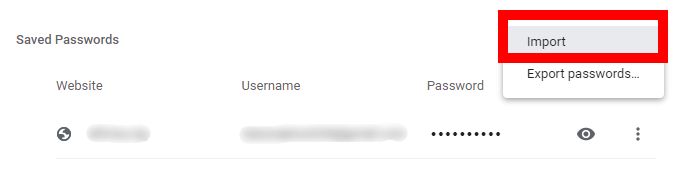
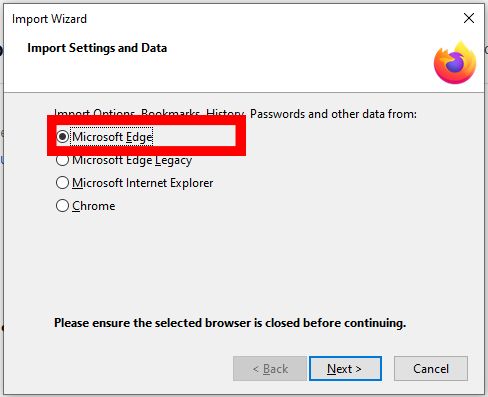
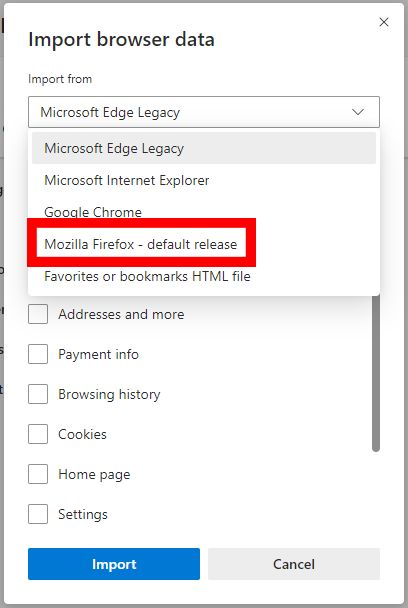
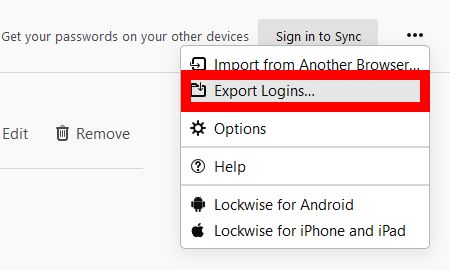


![[ফিক্স] পরিষেবা হোস্ট: ডায়াগনস্টিক পলিসি পরিষেবা উচ্চ সিপিইউ এবং মেমরির ব্যবহার](https://jf-balio.pt/img/how-tos/81/service-host-diagnostic-policy-service-high-cpu-memory-usage.png)




















